Table of Contents
![]() Related Posts
Related Posts
- Düzeltme 1. Dosya Onarım Yazılımı ile İndirdikten Sonra Bozuk Zip Dosyasını Onarın
- Düzeltme 2. İndirilen Bozuk Zip Dosyalarını Düzeltmek İçin Internet Explorer'ı Yapılandırın
- Düzeltme 3. İndirdikten Sonra Bozuk Zip Dosyalarını Düzeltmek İçin Zip'i FTP Sunucusundan Yeniden İndirin
- İndirildikten Sonra Zip Dosyasının Bozulmasının Nedenleri
"Her Zip dosyasını indirmeye çalıştığımda bozuk hatası alıyorum; ne yapmalıyım?" - Quora'dan
İndirdikten sonra Zip dosyasının bozulduğunu fark eden kullanıcılardan mısınız? Hem Windows hem de Mac kullanıcıları arasında sık görülen bu sorunun çeşitli nedenleri olabilir. Olası nedenler arasında indirme işlemi sırasında oluşan hatalar, yetersiz sıkıştırma yöntemleri veya çıkarma araçlarıyla uyumluluk sorunları yer alır.
Bu can sıkıcı sorunu çözmek için alternatif çıkarma/sıkıştırmayı açma araçlarını kullanmayı ve güvenilir kaynaklardan veri indirmeyi düşünün. Sorun devam ederse, dosyaları edindiğiniz web sitesi veya platformla iletişime geçmek daha fazla bilgi ve çözüm sağlayabilir. Altta yatan nedenleri anlamak ve uygun çözümler benimsemek, hasarlı ZIP dosyalarıyla uğraşmanın sıkıntısını azaltmaya yardımcı olabilir.
Düzeltme 1. Dosya Onarım Yazılımı ile İndirdikten Sonra Bozuk Zip Dosyasını Onarın
Hasarlı Zip dosyalarıyla ilgili sıkıntıları hafifletmeyi amaçlayan güçlü bir çözüm olan EaseUS Fixo File Repair'i sunuyoruz. Bu program, kullanıcılar erişilemeyen Zip dosyalarıyla karşılaştığında veya çıkarma sorunlarıyla karşılaştığında kullanışlıdır.
Güçlü algoritması, Zip dosyalarını ve arşivlerini onarmak için özel olarak tasarlanmıştır ve müşterilerin önemli verilerine kolayca ulaşmalarını sağlar. Bu dosya onarım yazılımı , Windows ve macOS'ta çalışarak kullanıcı erişilebilirliğini artırır.
Bu Zip dosya kurtarıcının sizin için yapabileceği diğer bazı durumlar şunlardır:
- Zip dosya yapısı geçersiz sorununu düzeltin
- Hasarlı RAR dosyalarını onarın
- Arşiv bozuk hatasını çözün
Adım 1. EaseUS Fixo File Repair'ı bilgisayarınıza indirin ve başlatın. Bozuk Zip dosyalarını onarmak için "Dosya Onar"ı seçin. Klasörlerinizden bozuk Zip dosyalarını seçmek için "Dosya Ekle"ye tıklayın.

Adım 2. Birden fazla Zip dosyasını aynı anda onarmak için "Tümünü Onar" düğmesine tıklayabilirsiniz. Tek bir dosyayı onarmak istiyorsanız, imlecinizi hedef dosyanın üzerine getirin ve "Onar"ı seçin. Ayrıca, göz simgesine tıklayarak Zip dosyasının önizlemesini de görebilirsiniz.

Adım 3. Seçili bir dosyayı kaydetmek için "Kaydet"e tıklayın. Onarılan tüm dosyaları kaydetmek için "Tümünü Kaydet"i de seçebilirsiniz. Ardından, onarılan Zip dosyalarının kaydedileceği yeri görmek için "Onarılanları Görüntüle"yi seçin.

Bu bölümden sonra, okuyucularımızı benzer sorunlar yaşayan diğer Zip dosyalarına yardımcı olmak için bu faydalı bilgileri sosyal medya kanallarında paylaşmaya teşvik ediyoruz.
Düzeltme 2. İndirilen Bozuk Zip Dosyalarını Düzeltmek İçin Internet Explorer'ı Yapılandırın
Internet Explorer'ı özelleştirmek ve indirilen hasarlı Zip dosyalarıyla ilgili zorlukları hafifletmek için aşağıdaki adımları izleyin:
Adım 1. Denetim Masasına erişmek için Başlat'a tıklayın.
Adım 2. Gerekirse kontrol paneli görünümünü daha uygun bir alternatife değiştirin.
Adım 3. "Ağ ve İnternet"e tıklayın ve ardından Denetim Masası'ndaki "İnternet Seçenekleri"ne erişin.

Adım 4. İnternet Seçenekleri altındaki Gelişmiş sekmesine gidin.
Adım 5. HTTP 1.1'in yanındaki kutunun işaretini kaldırın.
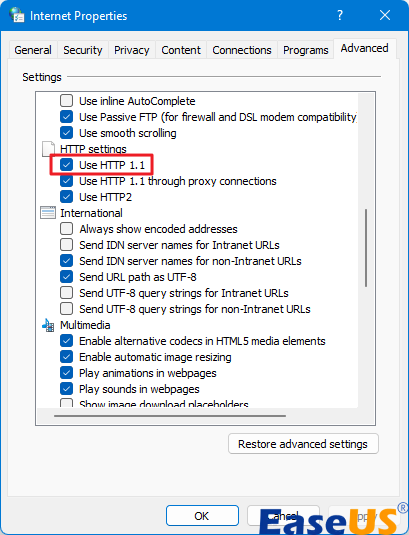
Adım 6. Uygula'ya ve ardından Tamam'a tıklayarak değişiklikleri onaylayın.
Windows 10'da Microsoft Edge, Internet Explorer'ın yerini birincil tarayıcı olarak aldı. Bu geçiş, tüm cihazlarda daha fazla verimlilik ve tutarlı bir gezinme deneyimi sunuyor. Ancak, hala Internet Explorer sorunları yaşıyorsanız, ayarları yukarıda açıklandığı gibi değiştirmeyi veya Opera gibi farklı bir tarayıcıya geçmeyi deneyin.
Düzeltme 3. İndirdikten Sonra Bozuk Zip Dosyalarını Düzeltmek İçin Zip'i FTP Sunucusundan Yeniden İndirin
İndirdikten sonra hala hasarlı Zip dosyalarıyla ilgili sorun yaşıyorsanız, dosyaları HTTP yerine FTP kullanarak FTP sunucusundan indirmeyi deneyin. FTP veya Dosya Taşıma Protokolü, TCP tabanlı ağlar kullanarak siteler arasında veri taşımak için kullanılan güvenilir bir ağ prosedürü/protokolüdür. Zip dosyasını FTP sunucusundan FTP aracılığıyla nasıl yeniden indireceğiniz aşağıda açıklanmıştır:
Adım 1. Dosyayı indirmek istediğiniz web sitesine/FTP sunucusuna kimlik bilgilerinizi kullanarak erişin. Şu şekilde görünecektir:
Adım 2. Giriş yaptıktan sonra hasarlı Zip dosyası dizinini bulun.
Adım 3. FTP komut arayüzünde ftp> get yazıp ardından indirilecek Zip dosya adını girin . Örnek olarak:
Adım 4. Programı çalıştırmak ve indirme işlemini başlatmak için Enter'a basın.
Adım 5. İndirdikten sonra, Zip dosyasının hasarlı olmadığından emin olmak için bütünlüğünü kontrol edin.
Bu prosedürler, FTP sunucusundan hasarlı Zip dosyasını FTP aracılığıyla indirmenize olanak tanır ve bu da herhangi bir HTTP sorununu çözebilir.
Aynı Zip bozulmasını indirdikten sonra karşılaşan arkadaşlarınızla veya meslektaşlarınızla bu yazıyı paylaşırsanız harika olur:
İndirildikten Sonra Zip Dosyasının Bozulmasının Nedenleri
Sık karşılaşılan nedenlerden bazıları şunlardır:
- ❌Eksik İndirmeler: Zip dosyasının bozulmasının en yaygın nedenlerinden biri eksik indirmelerdir. İndirme işlemi ağ sorunları, sunucu sorunları veya beklenmedik bağlantı kesintileri nedeniyle durdurulursa, Zip dosyası kısmen indirilebilir ve bu da bozulmaya neden olabilir.
- 🔗Ağ sorunları: İndirme işlemi sırasında oluşan ağ sorunları da Zip dosyasının bozulmasına neden olabilir. Yavaş veya tutarsız internet bağlantıları, paket kaybı ve ağ tıkanıklığı, veri akışını bozarak indirilen Zip dosyalarında sorunlara yol açabilir.
- 🖥️Sunucu Sorunları: Zip dosyasını barındıran sunucudaki sorunlar bozulmaya yol açabilir. Sunucu kesintileri, yanlış yapılandırılmış sunucular ve dosya izin sorunları, indirilen Zip dosyasının bütünlüğünü etkileyebilir.
- 🗂️Dosya Sistemi Hataları: Kullanıcının bilgisayarındaki veya depolama aygıtındaki dosya sistemi sorunları da Zip dosyalarının bozulmasına neden olabilir. Dosya sistemi hasarı, disk arızaları ve yetersiz depolama alanı, Zip paketleri de dahil olmak üzere indirilen öğelerin bütünlüğünü tehlikeye atabilir.
İndirildikten Sonra Zip Dosyasının Bozulmasıyla İlgili SSS
İndirildikten sonra bozulan Zip dosyalarıyla ilgili bazı SSS'ler şunlardır:
1. Bir şey indirdiğimde dosyalarım neden sürekli bozuluyor?
Kötü amaçlı yazılımlar, ağ kesintileri, kısmi indirmeler ve sunucu sorunları indirmeleri bozabilir. Zip dosyasının bozulmasını önlemek için internet bağlantınızı sürekli açık tutun ve dosyaları güvenilir kaynaklardan indirin.
2. İndirilen bir dosyanın bozulmasını nasıl düzeltebilirim?
Ne yazık ki, bir dosya hasar görmüşse, tamamen geri yüklemek mümkün olmayabilir. Ancak, Zip dosyasını onarmak için EaseUS Fixo File Repair veya EaseUS Online Document Repair gibi çevrimiçi araçları kullanabilirsiniz. Dosyayı güvenilir bir kaynaktan yeniden indirmek de bozulmayı giderebilir.
3. Zip dosyaları bozulmaya meyilli midir?
Diğer tüm dosya biçimleri gibi, Zip dosyaları da, özellikle indirme işlemi durdurulmuşsa veya güvenilir olmayan kaynaklardan indirilmişse bozulabilir. İndirilen dosyaların bütünlüğünü doğrulamak ve şüpheli web sitelerinden kaçınmak, Zip dosyasının bozulma riskini azaltmaya yardımcı olur.
Kapanış
İndirdikten sonra bozulan bir Zip dosyasıyla uğraşmak can sıkıcı olabilir, ancak bu sorunu çözmenize yardımcı olacak alternatifler mevcut. EaseUS Fixo File Repair gibi bir dosya onarım yazılımı kullanarak, web tarayıcınızın ayarlarını değiştirerek veya FTP sitelerinden verileri yeniden indirerek sorunu çözebilirsiniz. EaseUS Fixo File Repair, verilerinizi kullanılabilir duruma geri getirebilecek güçlü özellikleriyle, hasarlı Zip dosyalarını onarmak için güvenilir bir çözüm olarak öne çıkıyor.
Was This Page Helpful?